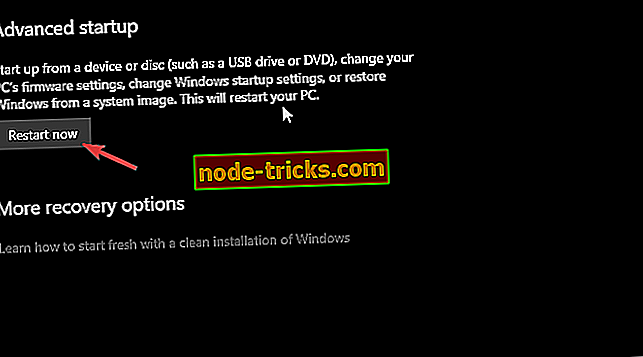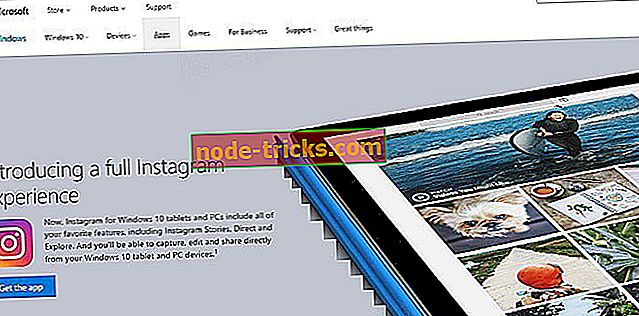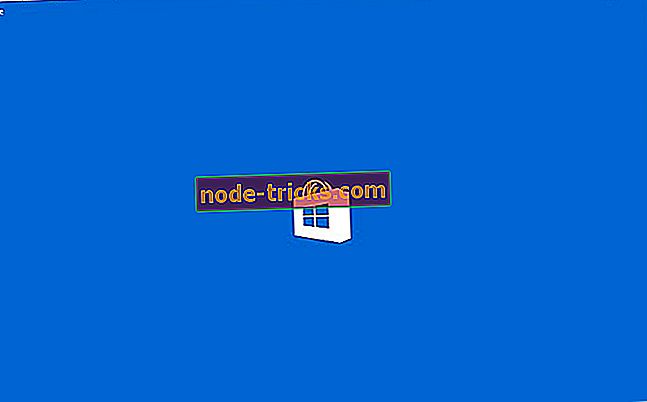Kuidas parandada korrumpeerunud CMOS 4 lihtsas etapis
Vigastatud CMOS-probleemide lahendamise sammud
- Lähtestage BIOS tehase väärtustele
- Flash BIOS
- Nulli aku
- Vahetage aku välja
CMOS-i korruptsioon on üsna tavaline. Kahjuks osutab see enamasti emaplaadi rikke poole, kuid see ei ole rusikareegel. BIOS / UEFI võib olla probleemiks või CMOS-i aku ei toimi. Hinnanguline eluiga on umbes 3 aastat, seega ei tohiks viimane olla üllatus. Ja võite proovida korrigeerida korrigeeritud CMOS-i allpool toodud sammudega. Kindlasti ütle meile, kas nad aitasid teid hiljem.
Kuidas parandada korrumpeerunud CMOS-i mõne lihtsa sammuga
1: lähtestage BIOS tehase väärtustele
Esimene samm, mida peaksite võtma, kui kõik ja kõik BIOSiga seotud probleemid ilmuvad, on proovida ja taastada vaikimisi konfigureerimine. See on pikaajaline lahendus, kui riistvara on katki, kuid see võib siiski aidata. Kuna me peame aku vahetamise suunas järk-järgult liikuma, andkem talle löögi ja loodetavasti käsitletakse CMOS-i korruptsiooni.
BIOS / UEFI seadistuste käivitamine on varasemate Windowsi iteratsioonide puhul üsna lihtne ülesanne. Windows 10-s on kiire alglaadimise võimaluse tõttu algne ekraan vahele jäetud ja te ei pääse ühegi menüü juurde. Sellepärast peame te järgima allpool toodud samme ja andma sellele käiku:
- Seadete avamiseks vajutage Windowsi klahvi + I.
- Valige Update & Security .
- Valige vasakul paanil taastamine .
- Klõpsake käsku Edasijõudmine käsku Taaskäivita kohe .
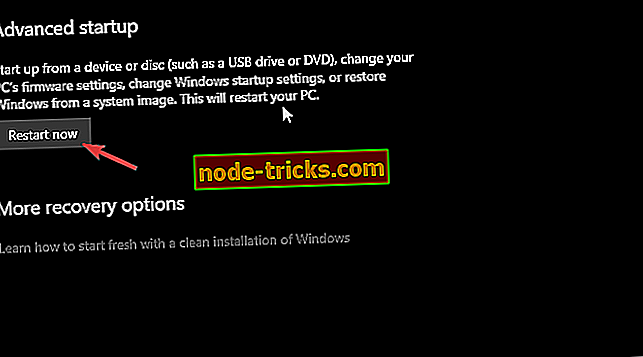
- Valige tõrkeotsing .
- Valige Lisavalikud .
- Valige UEFI Firmware Settings ja klõpsake Restart .
- Lähtestage kõik vaikeseaded ja taaskäivitage arvuti.
2: Flash BIOS
Nüüd võivad mõned vead nagu "CMOS kontrollsumma" viga ilmneda vananenud BIOSi tõttu. Teisest küljest võivad need ilmuda, kui valite BIOSi vale versiooni. Sellepärast soovitame BIOS-i uuesti vilgutada, ajakohastades seda uusimale versioonile. Nüüd, isegi kui harjumuspärased kasutajad näevad ohtlike ülesannetena sekkumist BIOSiga, ei ütleks me seda.
BIOS-i vilkumise korral tuleb järgida ainult kahte reeglit. Hoidke kogu protseduuri vältel sisse. Kui teie arvuti ootamatult lülitub välja, on tõenäoline, et te müüsite oma emaplaadi. Teine reegel on kontrollida oma täpse emaplaadi mudeli uuendatud versiooni. Vale versiooni vilkumine põhjustab veelgi hullemaid vigu (loe: emaplaadi bricking).
Neid silmas pidades kontrollige lihtsalt oma emaplaadi mudeli numbrit ja otsige seda võrgus. Kui teie mudeli jaoks on OEM-seadme poolt olemas vilkuv tööriist, kasutage seda kindlasti. Mõned originaalseadmete tootjad pakuvad isegi otsest värskendamist BIOS-i menüüst, mis on veelgi parem. Aga see on vaevalt reegel, seega kontrollige seda enne vilkuvale BIOS-ile liikumist. Selle artikli protseduuri kohta saate rohkem teavet.
3: Aku lähtestamine
CMOS aku lähtestamine on samuti üsna lihtne ülesanne. Selleks on vaja mõningaid tööriistu (põhiliselt väike kruvikeeraja), et eemaldada oma korpuse külgkorpus. Sama kehtib ka sülearvutite kohta. Lülitage arvuti välja ja eemaldage toitejuhe. Jälgige, et kruvid eemaldataks emaplaadile.
Kui seal on, peaksite nägema väikese hüppaja CMOS aku kõrval, mis on tähistatud “Reset CMOS” kirjeldusega. Eemaldage see ja hoidke seda umbes 20 sekundit all. Pange see tagasi, ühendage võimu allikas tagasi, asetage korpus tagasi ja käivitage arvuti.
Kui te ei saa hüppaja asukohta, eemaldage aku ja asetage see 10 minuti pärast tagasi. Tehke seda ettevaatlikult, et vältida metallklambri purunemist. Me peame seda täielikult tühjendama enne selle tagasi panemist.
4: Vahetage aku välja
Lõpuks, kui aku kaob, peaksite selle asendama ülaltoodud samme järgides. Nagu näete ise, omab aku tõenäoliselt mudeli numbrit CR2032. See on standardne käekell, mis on liitiummündi aku. Nii et teil ei peaks olema rasket asendaja leidmist, kuna see on laialdaselt kättesaadav.
Kui probleemid püsivad, on süüdi vigane riistvara. Emaplaat on talitlushäire või toiteallikas on vigane ja asendamine on kohustuslik. Selleks peate ilmselt võtma ühendust arvuti tehnikuga, et valmistuda raha kulutamiseks, kui olete garantiiajast väljas.
Sellega öeldes võime selle artikli lõpetada. Kui teil on rikutud CMOS-i jaoks alternatiivseid lahendusi, rääkige kindlasti allpool olevast kommentaaride jaotisest. Me oleme tänulikud teie jõupingutuste eest.